32.打开素材1,拖进来,放在顶层,CTRL+U,明度向右拉到头,使心形变成白色。


33.取消背景前面的眼睛,鼠标定在最顶层,按CTRL+SHI优艾设计网_Photoshop自学FT+ALT+E盖印图层,然后把盖印图层,拖到背景上面一层。
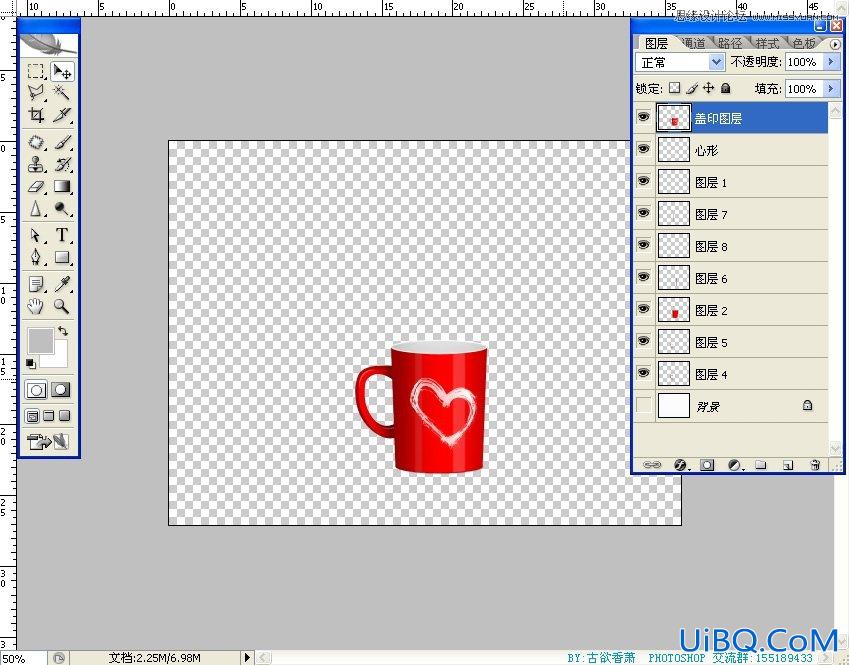
34.CTRL+T变形--右键--扭曲,把盖印图层拉到如图所示,确定后,CTRL+U明度向左拉到头,变成黑色。

35.对阴影进行--滤镜--模糊--高斯模糊 5像素。(这一步后来加的,图层11即盖印图层)

36.CTRL+U 明度向右拉,把阴影变淡一点,合适即可。
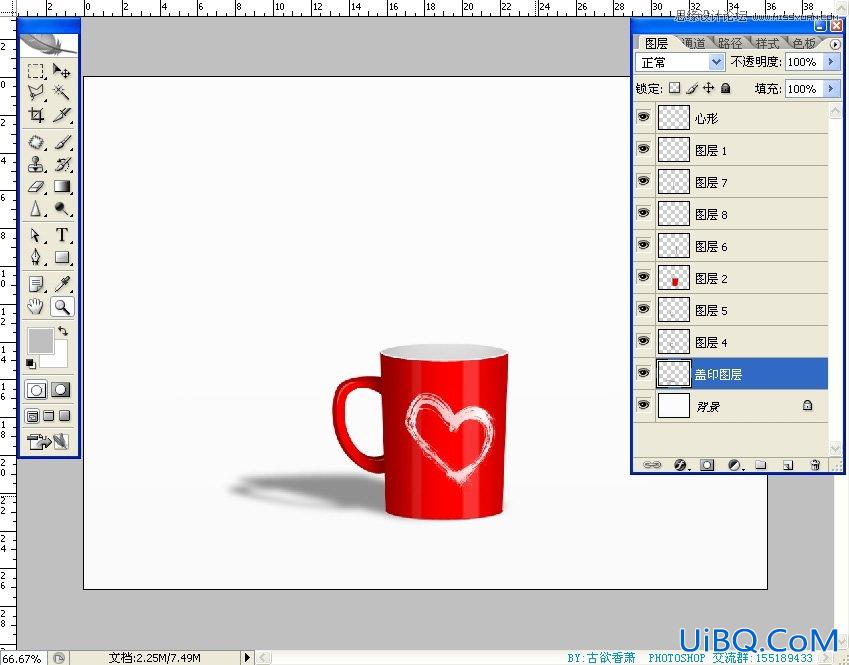
37.最后把素材2拖进来,调整一下,切掉下方多余的,调淡一点就完成了.
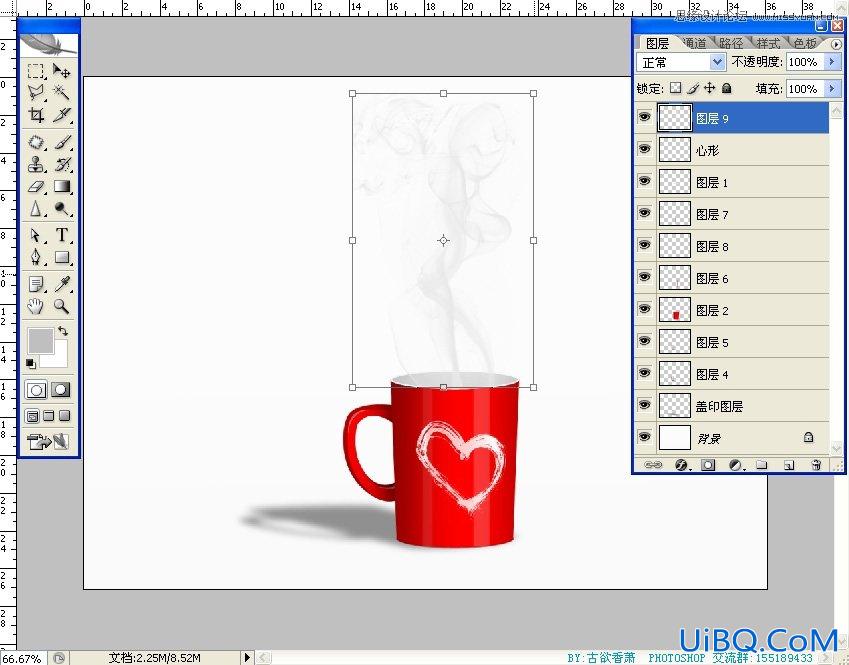
做法有点烦锁,有的地方大家可以按照自己的方法来做,比如手柄调整明暗,如果一开始用渐变,后面调整明暗就可以少一两步。
素材:

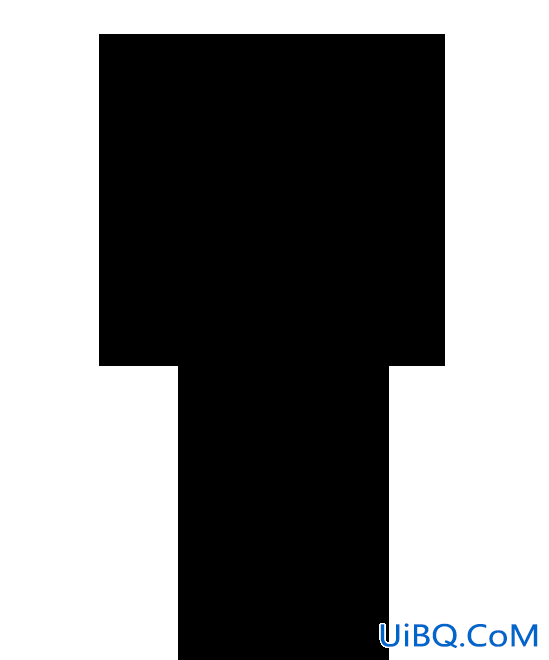








 加载中,请稍侯......
加载中,请稍侯......
精彩评论